如何解决PotPlayer视频文件加载缓慢的问题?
在众多视频播放软件中,PotPlayer以其强大的功能和良好的用户体验广受欢迎,部分用户可能会遇到文件加载缓慢的问题,这直接影响了观看体验,以下是改善这一问题的几个有效方法:
1、检查HEVC视频扩展问题
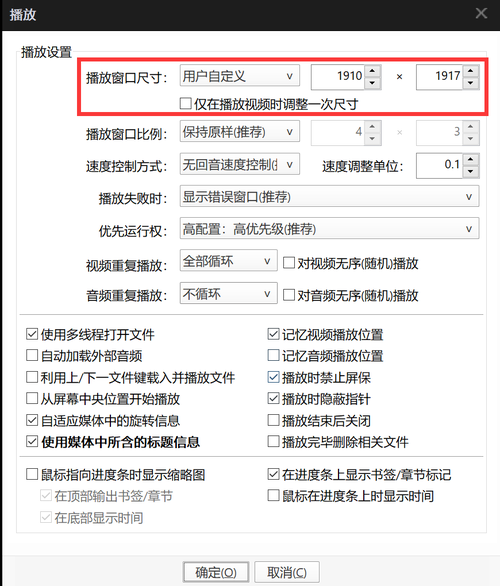
卸载微软商店的HEVC视频扩展:若您通过离线安装包安装了微软商店的HEVC视频扩展,可能会导致PotPlayer打开文件慢、播放文件加载缓慢的问题,卸载该扩展后,无需重启PotPlayer即可恢复秒开秒播放的性能。
安装另一个HEVC解码器:为了确保Edge浏览器能够正常播放H265视频,您可以安装微软提供的另一个HEVC解码器,通过微软官网下载安装,可以解决HEVC格式视频播放缓慢的问题。
2、优化播放器设置
调整RGB输出级别:在PotPlayer播放页面右键点击“属性”,找到“Lav Video Decoder”选项,勾选“RGB Output levels”中的“Untouched (as input)”,这一配置有助于平衡解码速度和播放画面效果,提升观看体验。
使用硬件加速:硬件加速功能可以通过调动图形显卡来分摊视频播放的计算量,从而加快视频加载和播放速度,在PotPlayer的视频播放区域右键点击,选择“选项”,在“滤镜”组中选择“视频解码器”,勾选“内置解码器/DXVA设置”中的“使用硬件加速(DXVA)”选项。
关闭多线程打开文件:在播放器的选项菜单中找到“播放”选项,取消勾选“使用多线程打开文件”功能,这可以在某些情况下提升文件加载速度。
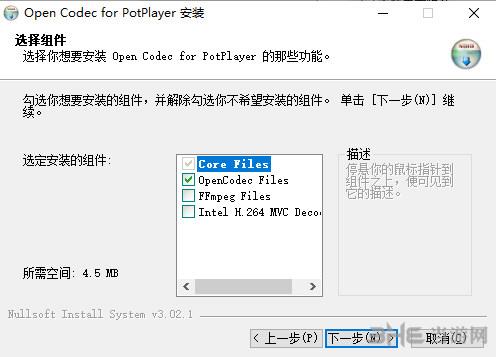
3、调整系统安全设置
关闭Windows Defender的某些保护设置:若是您经常遇到打开视频文件缓慢的问题,可以尝试关闭Windows Defender的“应用和浏览器控制”中的“基于声誉的保护设置”,这可能有助于减少PotPlayer在打开文件时的延迟。
在了解以上内容后,以下还有一些其他建议:
更新解码包:确保您使用的解码包如LAV Filters是最新版本,以获得最佳播放性能和兼容性。
检查磁盘健康:磁盘损坏或健康问题可能导致文件读取缓慢,使用磁盘检测工具检查并修复磁盘错误。
优化背景程序:关闭不必要的背景程序和服务,释放CPU和内存资源,有助于改善系统响应速度和视频播放性能。

通过调整上述设置和采纳建议,您应该能够显著提高PotPlayer的视频文件加载速度,从而享受更流畅的观影体验,为您解答两个与本文相关的问题:
相关问题与解答:
Q1: 如何更新LAV Filters解码包?
A1: 您可以访问LAV Filters的官方网站或GitHub页面,下载最新的解码包安装程序,并按照指示完成安装,安装后,确保在PotPlayer的滤镜设置中选用LAV Filters作为主要解码器。
Q2: 如何有效地利用硬件加速提高播放效率?
A2: 确保您的显卡驱动程序是最新的,并在PotPlayer的设置中启用硬件加速(DXVA),如果您的电脑支持,可以使用更高级的硬件加速选项,比如NVIDIA的PureVideo技术或AMD的UVD技术,进一步提升播放效率。










